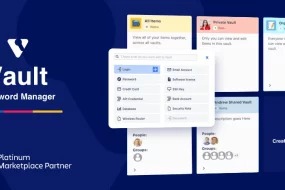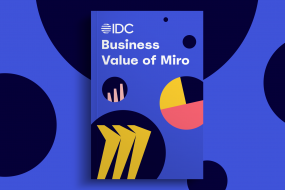오늘은 주말이므로, 간단하게 짤막한 세 종류만 적어보도록 하겠습니다.
저번에 이어 Administration메뉴의 Application부분부터 진행합니다.
[Jira Administration – Application]
Application을 클릭 시 다음과 같이 좌측에 메뉴들이 보이며. 본 문서의 경우 VM새로 만들기가 귀찮아서 사내 Jira로 진행 중이기에 실제로는 메뉴가 더 적게보일 수 있습니다.
Versions & Licenses: 이전 Overview문서에서 잠시 다뤘었던 내용으로, 해당 메뉴에서 Jira 솔루션 설치 및 라이선스관리가 가능합니다. 주로 만료된 라이선스를 교체할 때 사용하며, License Key부분에 새 라이선스를 복사하여 붙여넣는 것으로 간단히 교체가 가능합니다. 관리자가 나태해서 버전이 좀 낮은데 본 문서 작성 후 업그레이드할 예정입니다.

Application Access: Jira에 로그인이 가능한 그룹을 설정하며, 여기에 추가되어있지않다면 Jira에 로그인이 불가능합니다. 또한 여기서 라이선스 사용자 수를 체크하기에 중요한 메뉴 중 하나라고 보시면 됩니다.

Jira Software configuration: Jira에 조금 익숙하신 분들을 위한 메뉴로,
앞서 나온 Scrum Board사용 시 Sprint를 동시에 여러 개 진행할 수 있도록하는 옵션입니다.
기본은 동시에 하나의 스프린트만 진행하도록 되어있습니다.
Application Link: 타 Atlassian 솔루션과의 연계를 위한 설정입니다. 해당 솔루션이 있는 서버의 URL을 입력 후,
Create new link 버튼을 클릭 시 연동이 가능하며, 관리자 권한이 필요합니다.
주로 Confluence와 연동하여 사용하며, 이는 차후에 Confluence 문서에서 좀 더 자세히 다루도록 하겠습니다.

Application Navigator: Jira 좌측 상단의 모양의설정으로, 단순히 링크를 추가하여 해당 링크로 이동할 수 있는 설정입니다.
Jira에서 자주 이동하는 사이트가 있을 경우 등록해두면 편리합니다.

[Jira Administration – Projects]Jira 내의 프로젝트 관리 화면으로 메뉴가 두 개 뿐입니다. 행복Projects를 클릭 시 다음과 같이 생성되어있는 프로젝트의 목록이 보여지며, 앞서 말씀드린대로 Change project type을 통해 Business타입을 Software타입으로 변경하는 등의 작업이 가능합니다.

Project 카테고리의 경우, 단순 검색을 위해 추가하는 메뉴로써 프로젝트의 갯수가 많을 때 필요한 경우
Business타입이나 Software타입 외에 임의로 프로젝트를 분류하여 검색하기 쉽도록 하기위해 사용합니다.
(딱히 많이 사용하지는 않습니다)

[Jira Administration – Add-ons]단도직입적으로, 돈을 요구하는 메뉴입니다. 보통 일반적으로 아시는 앱스토어 같은 것을 생각하시면 되며, JIRA의 기본기능으로 부족한 것들을 메꿔주는 역할을 합니다.
물론 무료이면서도 훌륭한 플러그인들도 많이 있으나 보통 조금 쓸만하다싶으면 유료인 경우가 대부분이죠. 아무튼 현재 Jira의 마켓플레이스에 등록된 플러그인은 3천 개를 넘어가며, 당연히 어떤 플러그인이 좋은지, 필요한지는 각 회사 사정에 따라, 한 달의 무료 체험을 통해 사용하면서 알아내는 수밖에 없습니다.
범용적으로 Workflow를 추가로 제어할 수 있는 Jira Suit Utilities와 Toolkit, 간트차트를 만들 수 있는 Biggantt같은 것들이 있으나, 이 또한 사내 사정에 따라 필요할 수도, 없을 수도 있습니다.
아무튼 이 메뉴는 Find new add-ons에서 마켓플레이스에 접속하여 필요한 플러그인을 검색하여 설치 후, Manage add-ons를 통해 해당 플러그인을 설정하는 구조를 가지고 있는데, 대부분의 고객사는 외부인터넷이되지 않는 환경이 많습니다. 이럴 경우, maketplace.atlassian.com에서 해당 플러그인을 검색 후, jar파일로 다운받아서 설치가 가능합니다.
Find new add-ons: 앞에서 설명한 바와 같이 Atlassian마켓플레이스에서 플러그인을 검색하여 설치합니다.
Admin 권한이 필요하며, 외부인터넷이 되지 않는 환경이거나, 사용하지 않도록 Disable할 경우 사용이 불가능합니다.

Manage add-ons: 설치된 플러그인들의 설정을 변경하거나, 제거할 수 있으며, 라이선스의 업데이트가 가능합니다.
또한 외부 인터넷이 되지 않거나, 마켓플레이스를 사용할 수 없을 때 외부에서 받은 jar파일을 업로드하여 설치가 가능합니다.

다음에는 본 블로그를 작성하게 된 계기인 Issue 설정에 대해 기술해보도록 하겠습니다.